سلام به تیک تم خوش آمدید.در این مقاله به آموزش ریدایرکت به آدرس دلخواه در وردپرس می پردازیم.
آموزش ریدایرکت به آدرس دلخواه در وردپرس
آموزش ریدایرکت به آدرس دلخواه در وردپرس این امکان را به شما میدهد تا هر نوع لینک دلخواهی از سایت خود را به عنوان لینک مبدا وارد کنید و سپس برای آن لینک مقصد را نیز وارد کرده و به صورت ۳۰۱ آن را ریدایرکت نمایید. هنگامی که به هر دلیلی یکی از مطالب خود را حذف میکنید و یا اینکه آدرس آن را تغییر میدهید لازم است تا لینک نوشته را به صورت ۳۰۱ به یکی از صفحات مرتبط و یا لینک جدید نوشته به صورت ۳۰۱ ریدایرکت کنید تا رتبه ان لینک به لینک جدید منتقل شود.
آموزش ریدایرکت به آدرس دلخواه در وردپرس با افزونه SEO Redirection Premium
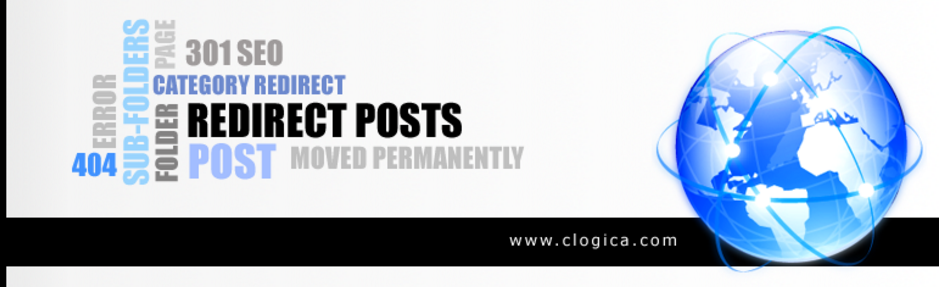
SEO Redirection Premium نام یک افزونه وردپرسی بسیار کاربردی و مناسب برای سئو می باشد که با استفاده از آن می توان به افزایش و بهبود سئوی وبسایت کمک بسیاری کرد. این افزونه در زمینه ریدایرکت و انتقال صفحات قدیمی و غیرفعال سایت به صفحات جدید و یا جایگزین وبسایت، طراحی شده است. اگر قصد دارید صفحات خطای سایت خود را از بین ببرید و هیچ صفحه ۴۰۴ و غیرفعالی را در سایت نداشته باشید.
راهنمای کار با افزونه افزونه SEO Redirection Premium
پس از مراجعه به صفحه افزونه اولین قسمتی که در ان مشاهده میکنید تب custom redirects میباشد که در ان قادر خواهید بود تا لینک سفارشی برای ریدایرکت در وردپرس را تعیین کنید.
منظور از لینک سفارشی لینکی است که به صورت کامل از وردپرس جدا بوده و میتواند یک لینک از فولدر، آدرس فایلی دلخواه در هاست و… باشد، بنابراین اگر لینک مبدا شما جزو لینک موجود در وردپرس نیست از این بخش لینک مورد نظر را وارد کنید
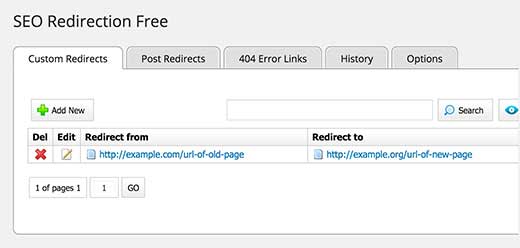
بخش Custom Redirects
در این قسمت شما میتوانید لینک صفحات و مطالب سایت را ریدایرکت کرده و آنها را مدیریت کنید. همچنین لیستی از تمامی ریدایرکت ها به شما نمایش داده میشود.
دکمه ی Add New : ابتدا در سمت راست صفحه بر روی دکمه ی Add New کلیک کنید که یک پنجره برای شما باز میشود. اطلاعات را وارد کرده و بر روی Add New کلیک کنید.
در ادامه نحوه ی تنظیمات این قسمت را به تفکیک خدمت شما عرض خواهیم کرد.
ستون Redirect from: در این قسمت لینک های مبدا قرار داده شده است.
ستون Redirect to : در این قسمت نیز لینک های مقصد قرار داده شده است.
ستون Type : در این قسمت نوع عمل ریدایرکت را مشاهده میکنید که یکی از سه حالت ۳۰۱، ۳۰۲ و ۳۰۷ است.
ستون Hits : در این قسمت آمار را مشاهده میکنید. تا جایی که ما تست کرده ایم، هر بار که یک لینک باز و ریدایرکت شود، مقدار ۲ به آمار اضافه میشود.
یک بازدید پس از باز کردن لینک قدیمی، و یک بازدید پس از انجام عمل ریدایرکت.
ستون Last Access: روز و ساعت آخرین کلیک بر روی لینک ریدایرکت شده را نمایش میدهد.
ستون Actions : در این قسمت با کلیک بر روی ضربدر قرمز میتوانید ریدایرکت مورد نظر را حذف کنید.
همچنین با کلیک بر روی مداد و کاغذ میتوانید اطلاعات ریدایرکت را ویرایش کنید.
بخش Post Redirects
در این قسمت تمامی ریدایرکت هایی که از داخل ویرایش مطلب توسط این افزونه ریدایرکت شده اند را مشاهده میکنید.
در قسمت قبل (Custom Redirects) ما بدون مراجعه به ویرایش پست یا برگه ها، آنها را با درج لینک شان ریدایرکت میکردیم (که در این لیست قرار نمیگیرد.). اما یک امکان دیگر نیز وجود دارد که از داخل خود مطلب و تنها با وارد کردن لینک مقصد، عمل ریدایرکت را انجام دهیم.
در ستون Actions با کلیک بر روی دکمه ی فِلِش سبز رنگ میتوانید به ویرایش پست ریدایرکت شده وارد شوید. همچنین با زدن دکمه ی ضربدر قرمز نیز میتوانید ریدایرکت انجام شده را حذف کنید.
همچنین برای تغییر آدرس مقصد ریدایرکت لازم است که به ویرایش همان مطلب بروید که متن زیر گویای این مسئله است. همچنین در ادامه ی آموزش به نحوه ی ویرایش و اضافه کردن ریدایرکت از طریق ویرایش مطلب خواهیم پرداخت.
Note:To add a redirection for any post or page , use custom redirection or go to the edit page, you will find the redirection box, use it to set your redirection: برای اضافه کردن ریدایرکت برای هر پست یا صفحه، میتوانید از بخش Custom Redirects یا ویرایش صفحه استفاده کنید. شما باکس ریدایرکت را در قسمت ویرایش مشاهده خواهید کرد که میتوانید در آنجا آدرس مقصد را تنظیم کنید.
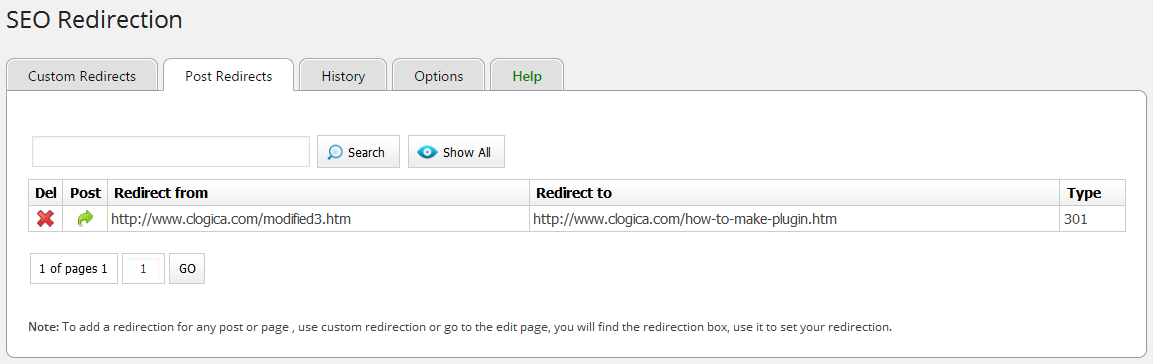
بخش Redirection History
در این قسمت میتوانید تاریخچه ی کلیک بر روی لینک های ریدایرکت شده را مشاهده کنید.
دکمه ی Clear History: با زدن این دکمه تمام تاریخچه حذف خواهد شد که هیچ تاثیری در عملکرد ریدایرکت ها ندارد بلکه صرفا حافظه ی اطلاعاتی را خالی میکند.
Time: زمان باز شدن لینک ها را نمایش میدهد.
Redirection: لینک های مبدا و مقصدی را که باز شده اند نمایش میدهد. (خط اول: مبدا / خط دوم: مقصد)
Type: نوع ریدایرکت اعم از ۳۰۱، ۳۰۲ و ۳۰۷
Ref: مرجع تبدیل لینک از مبدا به مقصد
Address: احتمالا مکان مخاطب را نشان میدهد که در اینجا عبارت Unknown (ناشناخته) را آورده است. اگر شما راجع به این قسمت اطلاعی دارید با ما در میان بگذارید.
Agent: واسط بین کاربر با سرور که شامل نسخه ی مرورگر و ویندوز است.
Class: گروهی که ریدایرکت مربوط به آن است. Custom (دلخواه) / Page (صفحه) / Folder (پوشه) / Post (مطلب)
بخش Options
Plugin Status: وضعیت پلاگین که شامل موارد زیر است
Enable: فعال
Disabled: غیرفعال
Disabled for admin only: غیرفعال تنها برای مدیریت
Do not redirect control panel links : لینک های مربوط به کنترل پنل برای جلوگیری از بروز مشکلات ریدایرکت نمیشود.
Show redirect box in posts & pages edit page : نمایش باکس ریدایرکت در ویرایش پست و صفحه ها که وجود آن برای تنظیم مجدد لینک مقصد مهم است.
Reflect any modifications in the post permalink to all redirection links: تغییرات پیوندهای یکتای مطالب نسبت به تمام ریدایرکت ها منعکس میشود.
دکمه ی Save General Options: با زدن این دکمه تنظیمات این قسمت ذخیره میشود.
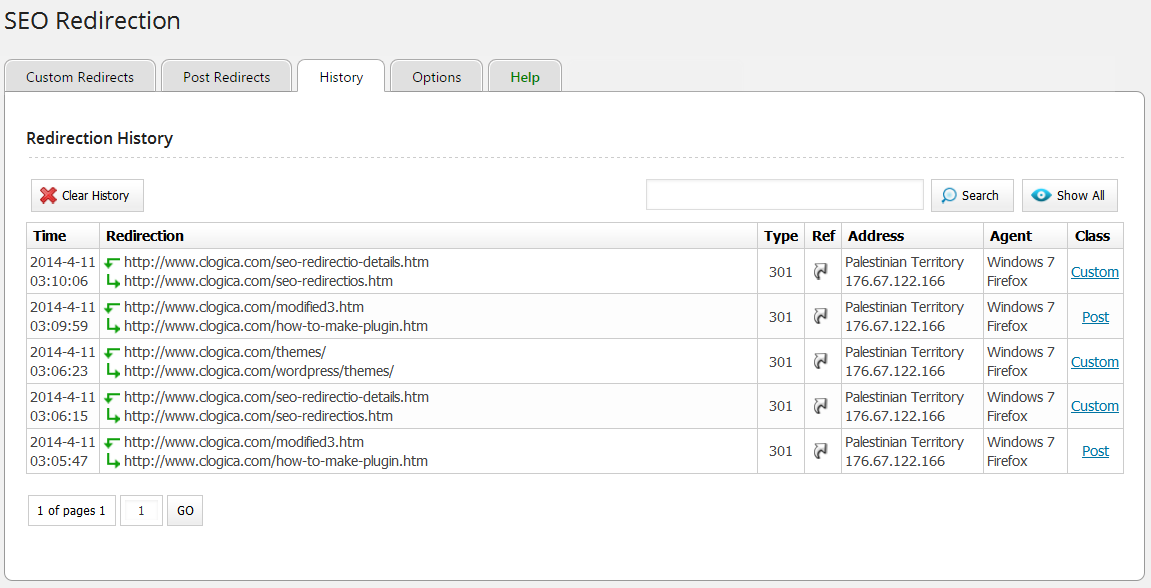
هنوز مشکل دارید؟!
در نظرات مشکل خودتون رو مطرح کنید
مطالب مرتبط:
افزایش سرعت بارگذاری سایت با افزونه G Zip Ninja
سفارشی سازی قالب بهینه برای ایمیل ووکامرس
امکان مقایسه محصولات در ووکامرس
منبع: تیکتم – ارائه دهنده: قالب تفریحی وردپرس – قالب فروشگاهی وردپرس – قالب فیلم وردپرس





هنوز دیدگاهی برای این مطلب ثبت نشده است.